ASP.NET Identityを使ったメール認証でのtokenの有効期限の変更方法
仕事でユーザ登録時にASP.NET Identityを使ったメール認証を使用したのですが、 tokenに有効期限があるとは知らずに1日後にあっさりtokenの有効期限が切れて焦ったので変更方法のメモ。
ASP.NET MVC 5のテンプレプロジェクトだと IdentityConfig.csファイル
public static ApplicationUserManager Create(IdentityFactoryOptions<ApplicationUserManager> options, IOwinContext context) { ・・・中略 var dataProtectionProvider = options.DataProtectionProvider; if (dataProtectionProvider != null) { manager.UserTokenProvider = new DataProtectorTokenProvider<ApplicationUser>(dataProtectionProvider.Create("ASP.NET Identity")) { TokenLifespan = TimeSpan.FromDays(7)}; -- ここで日数指定 }
恥ずかしながら無期限だと思ってました( ゚Д゚)
Xamarin.Android Google Play Services Visionを使ってみた
スキャナを作ってみようと色々調べていたらAndroid5.0以降はCameraクラスは非推奨との事で、 Camera2で試してみようかとも思ったんですが、Google Play Services Visionを使ってもできるようなので試しに使ってみました。
Google Play Services - Vision / Components / Xamarin
インストール
NugetからXamarin.GooglePlayServices.Visionをインストール。
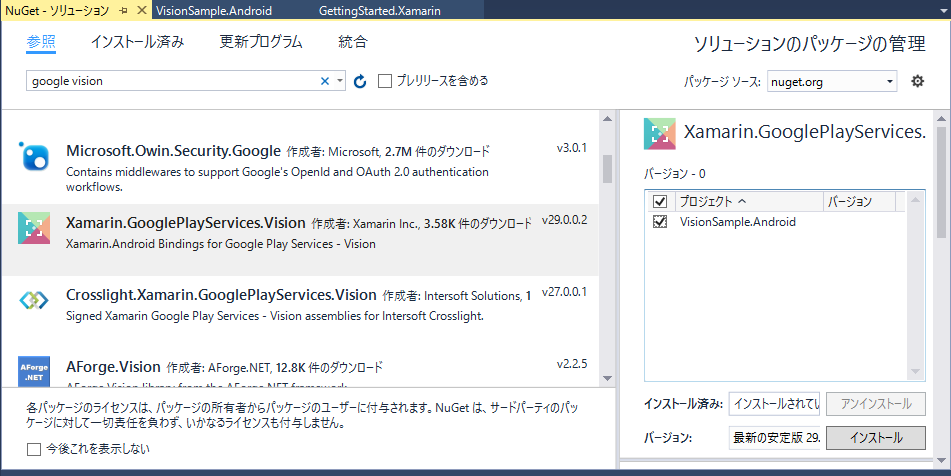
Manifest設定
プロジェクトのプロパティのから CAMERA をチェックオン

実装
以下を参考に実装していきます。
com.google.android.gms.vision | Google APIs for Android | Google Developers
画面にはSurfaceViewを配置し、 MainActivityにはISurfaceHolderCallbackインターフェースも実装します。
MainActivity(抜粋)
protected override void OnCreate(Bundle bundle) { base.OnCreate(bundle); // Set our view from the "main" layout resource SetContentView(Resource.Layout.Main); this.surfaceView = (SurfaceView)this.FindViewById(Resource.Id.surfaceview); this.surfaceView.Holder.AddCallback(this); // バーコードの種類を指定する場合はSetBarcodeFormatsで指定 //BarcodeDetector detector = new BarcodeDetector.Builder(this).SetBarcodeFormats(BarcodeFormat.QrCode).Build(); BarcodeDetector detector = new BarcodeDetector.Builder(this).Build(); detector.SetProcessor( new MultiProcessor.Builder(new MyTrackerFactory(this.HandleScanResult)).Build()); this.cameraSource = new CameraSource.Builder(this, detector).SetFacing(CameraFacing.Back).SetAutoFocusEnabled(true).Build(); } public void HandleScanResult(Barcode item) { string msg = string.Empty; if (item != null && !string.IsNullOrEmpty(item.RawValue)) msg = "Found Barcode: " + item.RawValue; else msg = "Scanning Canceled"; this.RunOnUiThread(() => Toast.MakeText(this, msg, ToastLength.Long).Show()); } public void SurfaceCreated(ISurfaceHolder holder) { this.cameraSource.Start(this.surfaceView.Holder); }
MyTrackerFactoryとBarcodeTracker
public class MyTrackerFactory : Java.Lang.Object, MultiProcessor.IFactory { Action<Barcode> handleScanAction; public MyTrackerFactory(Action<Barcode> action) { this.handleScanAction = action; } public Tracker Create(Java.Lang.Object item) { return new BarcodeTracker(handleScanAction); } } public class BarcodeTracker : Tracker { Action<Barcode> handleScanAction; public BarcodeTracker(Action<Barcode> action) { this.handleScanAction = action; } public override void OnNewItem(int id, Java.Lang.Object item) { handleScanAction((Barcode)item); } }
バーコード読み込み時の処理をMainActivityで記述している為、
どうにかBarcodeTrackerに渡したくて無理やり渡しています。
今回はサンプルなので良いですが、実際にこれを使って実装する場合は
全体的にどう実装するんだろう?
個人的にはついついISurfaceHolderCallbackを実装したなんたらmanagerクラスを作って、やってしまいそうです( ゚Д゚)*1
ビルドして実行すると、無事バーコードの読み込みが出来ました。
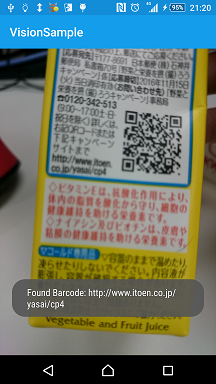
Visionは他の機能もあるので試してみようかと思います。
*1:そして役割が増えていく・・・
Xamarin Tシャツをもらおう その後
前回の記事のその後です。
動画を投稿してからその後、田淵さんのツイートを見るとTシャツの連絡が来たそうです。
わーい! #Xamarin Tシャツゲットだぜ!!フォームフィルしよー♪ pic.twitter.com/7dREfG5CgI
— 田淵 義人@エクセルソフト (@ytabuchi) July 27, 2016
それから数日待ってみましたが、何の連絡も来なかったので「むーこれは外れたかなぁ」と思っていると
@nuits_jpさんの気になるツイートが、
Xamarin Tシャツの問い合わせ内容はこちら。まだTシャツ連絡が来ない方は、良かったら参考にしてみてください。 #Xamarin #JXUG https://t.co/djizYN35fE
— Atsushi Nakamura (@nuits_jp) July 30, 2016
参考に直接問い合わせをしてみました。
なんか変な英語の気もしますが、そこは気にしない・・・@XamarinEvents Hello I have challenged the T-shirt contest, but you can not contact it. Do I get a T-shirt? https://t.co/zWDDbpDCQ1
— tonkun (@tonkun_no) August 2, 2016
待つこと数時間、あっさり返信が来ました・・・orz

指定されたアドレスに移動してみると、名前や送信先の住所やTシャツのサイズを入力するフォームでした。 なんだか英語で住所書くのってドキドキしませんか(笑)
アメリカのTシャツは1サイズ大きいらしいのでMを指定しました。 結果に3週間ほどかかるそうですが、無事Tシャツが届くのを待ちたいと思います(‘ω‘ )
のんびり待てば連絡は来たのかもしれませんが、精神的に待ってるのは辛かったので・・・ @nuits_jpさんに感謝です。
Xamarin Tシャツをもらおう
田淵さんのblogでXamarin でアプリコンテストが紹介されていました。
Azure Easy Tablesを使ったXamarinのアプリを動画でツイートすると、
憧れのXamarin T-シャツがもらえるそうです。
全員がもらえるのかどうかは良くわかりませんが、もらえると信じて作ってみました。
以下のサイトを参考にさせてもらっています。 *1
Azureのアカウントを作っているのが前提です。
Mobile Apps Quickstartにアクセス azure.microsoft.com
[Create Web App]をクリック

[アプリ名]、[リソースグループ]を入力して[App Service プラン/場所]をクリック

[新規作成]をクリック

[価格レベル]をクリック

[全てを表示]をクリックする。そうしないとF1 Freeが表示されない(ずるい笑)

[F1 Free]をクリックして[選択]ボタンをクリック

[App Service]画面で[OK]をクリック
[Web App]画面の[作成]ボタンをクリックするとデプロイが始まる(数分かかります)

デプロイが終わたら作成されたアプリをクリック

[設定]画面から[クイックスタート]を選択、[Xamarin.Android]を選択
※言語は自分のお好みでどうぞ

[Download]をクリックするとサンプルプロジェクトがダウンロードされる

あとはサンプルプロジェクトをVisual Studioで開いて、デバック実行するだけです。

すごい・・簡単にできました( ゚Д゚)
[Easy Tables]から[todoitem]を見ると、データが登録されているのが分かります。

これをタグ付きでツイートすればTシャツゲット?なんでしょうかね(‘ω‘ )
*1:と言うかほとんどそのままです・・・orz
Xamarin.Android ZXing.Net Mobileを使ってみた
簡単にスキャナが作れると言うことで、ZXing.Net Mobileを使ってみました。
https://github.com/Redth/ZXing.Net.Mobile
こちらにあるSampleコードとほとんど同じです。
インストール
NuGetからZXing.Net.Mobileをインストール

Manifest設定
プロジェクトのプロパティの[Android Manifest]から
[Required permissions]で
CAMERA
FLASHLIGHT
をチェックオン

画面レイアウト
サンプルはいくつかボタンがありますが、取りあえず標準動作と思われる物のボタンのみ配置

MainActivity
以下のように記載
protected override void OnCreate(Bundle bundle) { base.OnCreate(bundle); // Set our view from the "main" layout resource SetContentView(Resource.Layout.Main); var scanner = new MobileBarcodeScanner(); // Resource取得 var buttonScanDefaultView = this.FindViewById<Button>(Resource.Id.buttonScanDefaultView); // Clickイベント設定 buttonScanDefaultView.Click += async (sender, e) => { scanner.UseCustomOverlay = false; scanner.TopText = "Hold the camera up to the barcode"; scanner.BottomText = "Wait for the barcode to automatically scan!"; var result = await scanner.Scan(); HandleScanResult(result); }; } /// <summary> /// 読み込み結果に対する処理 /// </summary> /// <param name="result"></param> public void HandleScanResult(ZXing.Result result) { string msg = string.Empty; if (result != null && !string.IsNullOrEmpty(result.Text)) msg = "Found Barcode: " + result.Text; else msg = "Scanning Canceled"; this.RunOnUiThread(() => Toast.MakeText(this, msg, ToastLength.Short).Show()); }
ビルドして実行・・・
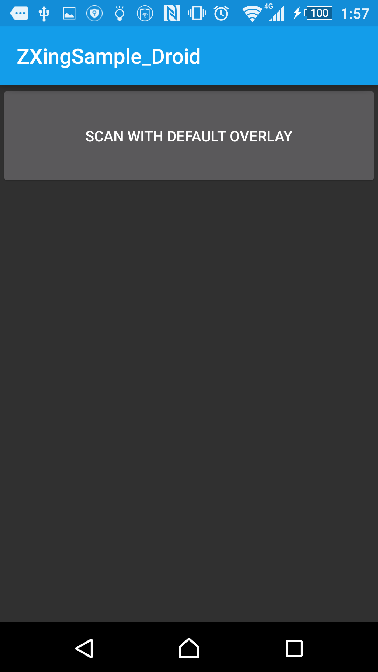

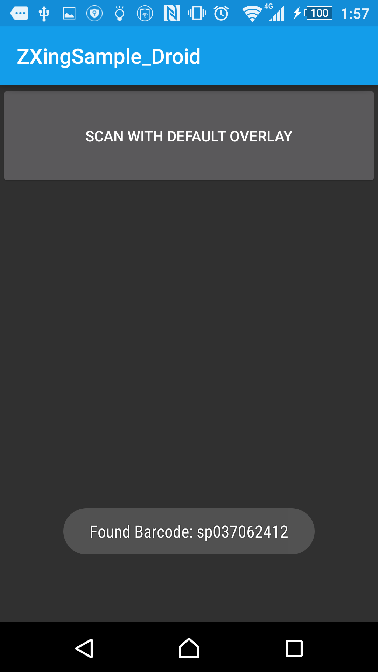
認識早いですね。こりゃ便利。 他の機能も試してみようと思います(・ω・)ノ
不明点
Runtime Permissionの設定方法が良くわかりません・・・
ZXing.Net.Mobile.Formsの場合は、以下の内容で良いらしいですが。
public override void OnRequestPermissionsResult(int requestCode, string[] permissions, Permission[] grantResults) { global::ZXing.Net.Mobile.Forms.Android.PermissionsHandler.OnRequestPermissionsResult (requestCode, permissions, grantResults); }
Xamarin.Android 各種Layoutについて
デザイナでツールボックスを見てると、Layoutがいくつもあって良くわからなかったので調べた内容のメモです。
LinearLayout(Horizontal)
- コントロールが横に並べられる。
LinearLayout(Vertical)
- コントロールが縦に並べられる。
GridLayout(Vertical)
TableLayout
RelativeLayout
コントロールに対して相対的な位置を指定して配置できる。 このButtonは画面右上とか、とあるButtonの右と言った指定が可能なので、うまく使えば複雑なレイアウトが作れそう。
デザイナから画面にコントロールを置くのが難しかった・・・(絶妙な場所にドラック&ドロップしないと配置できなかった)
これまではWindows Formでの開発がメインだったので、 同じように好きな場所にポイポイコントロールを配置できるのかと思っていました。 慣れるまでは画面レイアウトの作成が大変そうです。
Visual Studio Emulator for Androidが「UDPポートを構成できませんでした。」で起動できない
エミュレータの起動でいきなり嵌りました。
Surface Pro3でデバック実行すると、タイトルのエラーが出て起動できませんでした。
しかも画面には

なんて出るもんだから 「Androidのエミュレータ起動してるのに、なんでWindows Phone OSを起動しています。なの?設定間違ってる?」 と、これが合ってるかどうか分からず迷走しました。。。(皆さん最初はそう思いませんでしたか?)
以下のサイトを参考にさせてもらいましたが、私の環境では結果は変わりませんでした。
https://msdn.microsoft.com/ja-jp/library/mt228282.aspx#XamarinPlayer
煮詰まってしまったので、試しにデスクトップPCで試したところ、あっさり起動・・・orz
参考サイトの内容からHyper-Vインストール時に作成される仮想のネットワークカードが何か悪さしてるんだろうなと思っていたので、Surfaceの環境と見比べた結果、私の場合はVPN接続用のソフト*1が問題だったようで、 アンインストールするとSurfaceの方でもエミュレータが起動できました。
ただ、上記のソフトは仕事上必要なので、現状は大人しく実機デバックにしておきます。 まとまった時間が取れたら、ソフト入れながら動かせないか試してみようかと思います。
ようやくコーディングできそうです。
*1:FortiClient